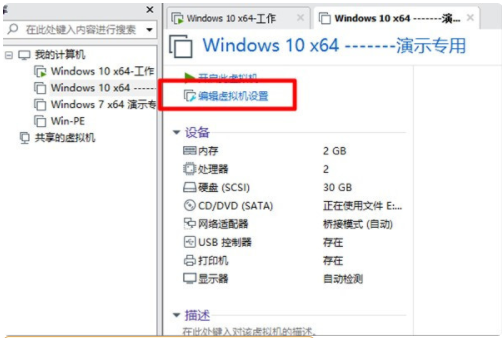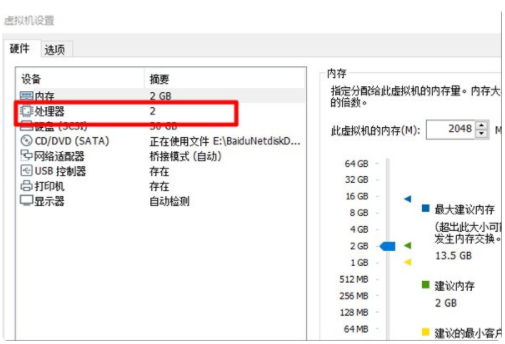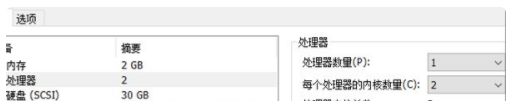You are here
VMware虚拟机里面还能装虚拟机吗? 有大用
另外,我的虚拟机为什么运行起来很卡?7.1.4版的,推荐的硬盘分配是40G,以前旧版本硬盘分配是8G,以前的挺快,现在的很慢,为什么?
可以,需要开启虚拟化引擎。操作如下:
1、首先打开需要安装第二个虚拟机的虚拟机,点击“编辑虚拟机设置”;
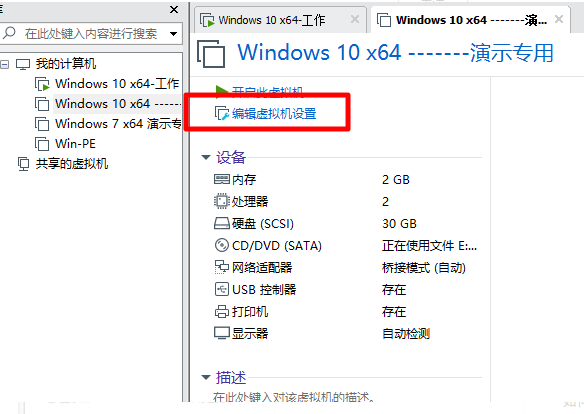
2、在打开的设置页面选择“处理器”;
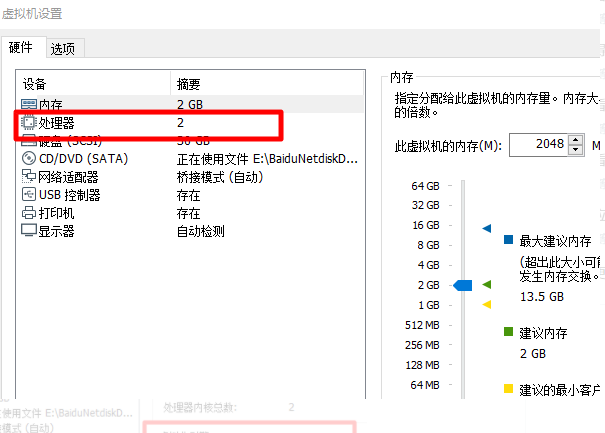
3、勾选右侧的“虚拟化引擎”;
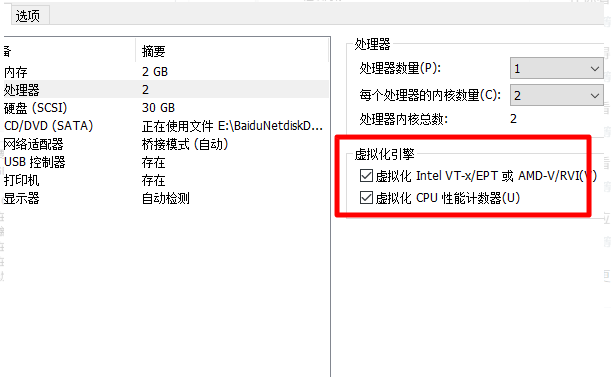
4、然后打开虚拟机,就可以在虚拟机中启动第二个虚拟机。
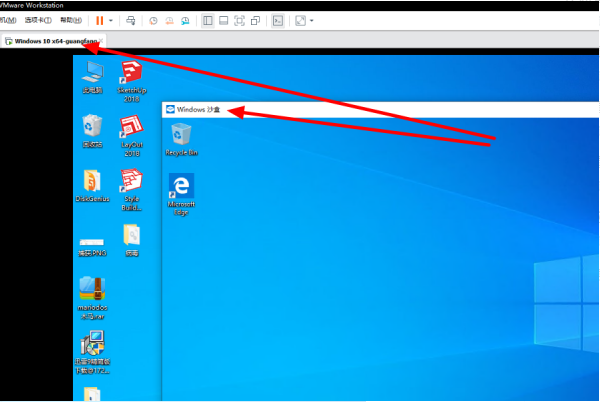
48 评论 分享 举报收起
是卡塔库栗啊 高能答主
2019-07-14 · 答题姿势总跟别人不同
关注
1、启动Windows 10操作系统,点击任务栏"开始"按钮,选择"VMware→VMware Workstation"项。
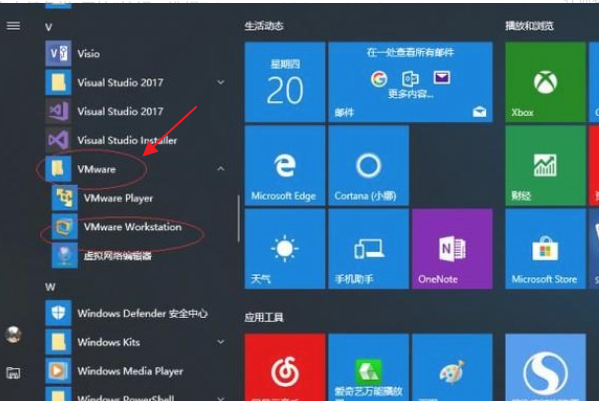
2、唤出"VMware Workstation 10"程序窗口。版点击"创建新的虚拟机"图标,权勾选"新建虚拟机向导→典型(推荐)"单选框。
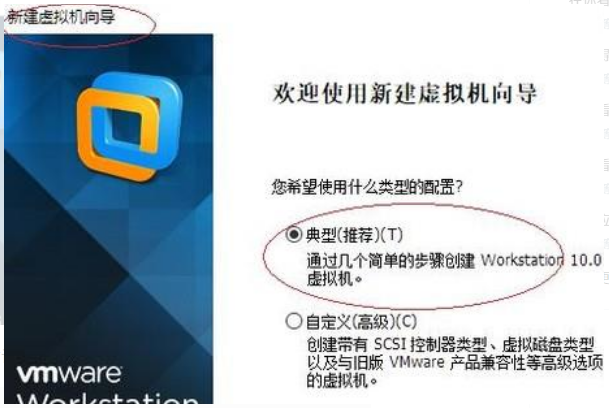
3、弹出"安装客户机操作系统"对话框,勾选"稍后安装操作系统"单选框,点击"下一步"按钮。

4、弹出"选择客户机操作系统"对话框。勾选"Microsoft Windows"单选框,点击"版本"向下箭头选择"Windows Server 2008 R2 x64"项。
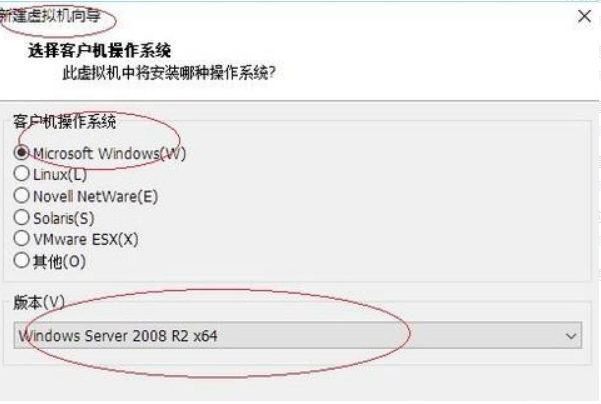
5、弹出"命名虚拟机"对话框,"虚拟机名称"文本框输入虚拟机名称,点击"位置→浏览"按钮选择虚拟机安装位置。
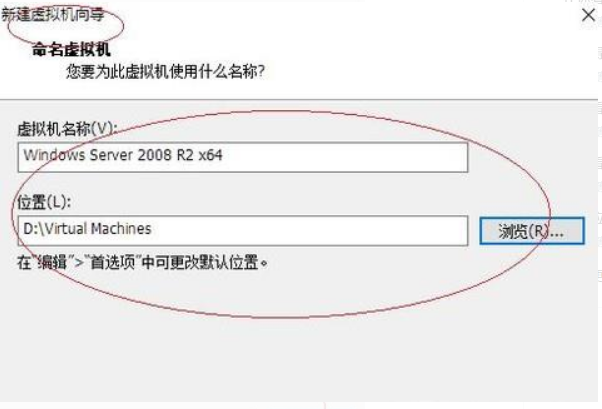
6、弹出"指定磁盘容量"对话框。设置最大磁盘大小,勾选"将虚拟磁盘拆分成多个文件"单选框。
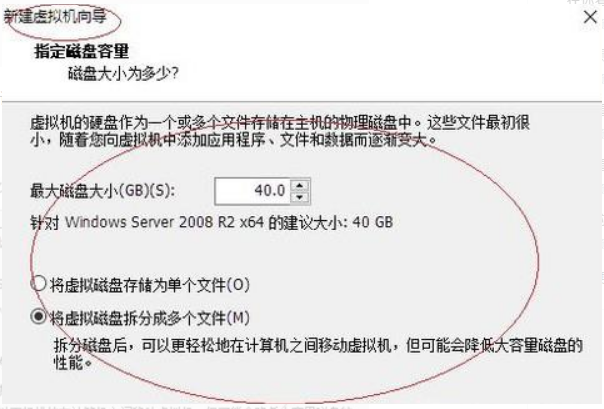
7、完成VMware创建Windows Server 2008 R2 x64虚拟机的操作,
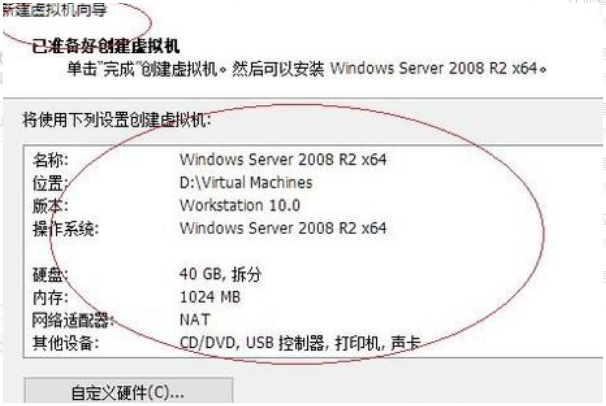
本回答被网友采纳
来自 https://..com/question/251631455.html
来自 https://..com/question/153024715.html
vmtools只应安装在虚拟机内怎么办_vmware tools只能在虚拟机中安装的解决方法
用过虚拟机的朋友应该都知道,我们安装虚拟机必须要安装Vmware tools工具,可是安装时可能会提示vmtools只应安装在虚拟机内,导致无法成功安装。那么vmtools只应安装在虚拟机内怎么办呢?小编这就为大家带来vmware tools只能在虚拟机中安装的解决方法。
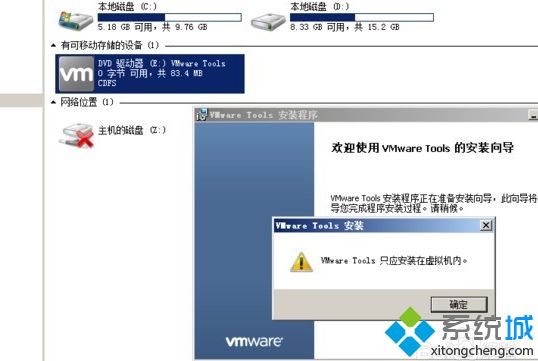
vmware tools只能在虚拟机中安装的解决方法:
1、导致问题出现的原因是修改系统文件夹下的XX.vmx文件引起的,因此我们需要修改vmx文件里的内容(以记事本打开编辑,编辑前我们需要备份vmx文件);
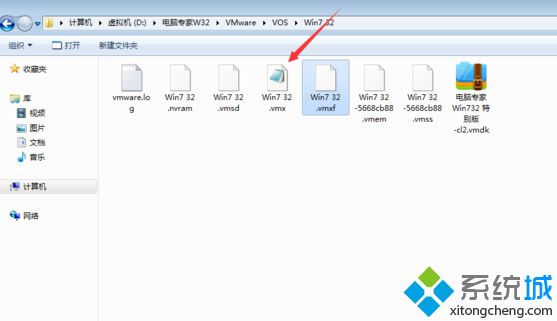
2、之所以不能安装是因为你的虚拟机设置了以下某些禁止检测的项目了,关闭后就可以安装了:
monitor_control.restrict_backdoor = “true”
isolation.tools.getPtrLocation.disable = “TRUE”
isolation.tools.setPtrLocation.disable = “TRUE”
isolation.tools.setVersion.disable = “TRUE”
isolation.tools.getVersion.disable = “TRUE”
monitor_control.disable_directexec = “TRUE”
monitor_control.disable_chksimd = “TRUE”
monitor_control.disable_ntreloc = “TRUE”
monitor_control.disable_selfmod = “TRUE”
monitor_control.disable_reloc = “TRUE”
monitor_control.disable_btinout = “TRUE”
monitor_control.disable_btmemspace = “TRUE”
monitor_control.disable_btpriv = “TRUE”
monitor_control.disable_btseg = “TRUE”
这些配置参数代码不一定全部都有,如果有那就删除掉,VMware tools 工具安装完成后,在吧原本备份前的vmx文件,放回相对应的文件夹。
总结:之所以配置文件会被修改,就是为了让系统检测此系统并不是在虚拟机里安装,结果vmware tools只认虚拟机;
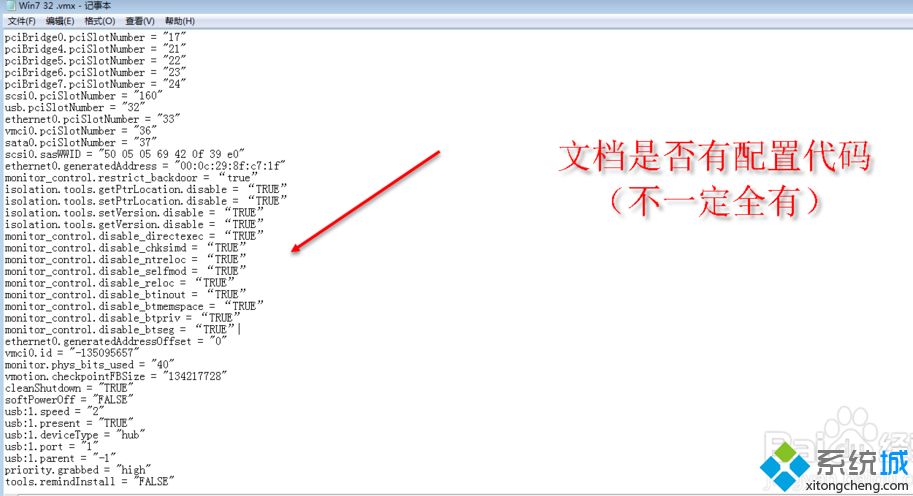
3、然后打开虚拟机VMware tools 工具安装,查看是否可以正常安装;

4、到这个界面如果不提示“VMware tools 只能在虚拟机中安装”那么就大功告成了;
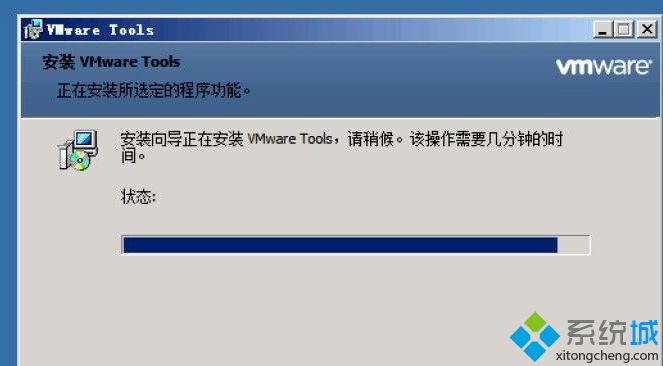
5、安装之后需要确认下是否安装成功,如果提示“重新安装VMware 工具”就证明已经安装成功了。
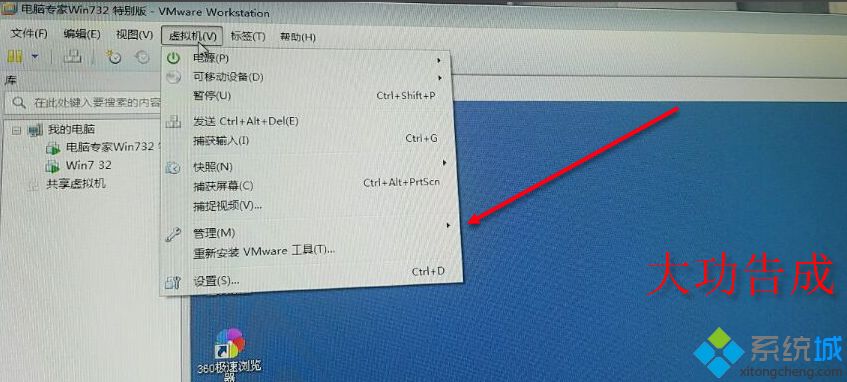
好了,以上就是关于vmtools只应安装在虚拟机内怎么办的全部内容了,希望这篇vmware tools只能在虚拟机中安装的解决方法对你有帮助。
来自 http://www.xitongcheng.com/jiaocheng/dnrj_article_58523.html